Khám phá cách tìm lại vị trí của file Word đang mở - Hiển thị rõ ràng vị trí lưu trữ trong Word.
Khi làm việc với tài liệu Word, nếu bạn quên mất nơi đã lưu file, đừng lo, công cụ Quick Access Toolbar sẽ giúp bạn xác định lại vị trí lưu trữ dễ dàng.
Hướng dẫn dưới đây sẽ chỉ ra cách nhanh chóng xác định vị trí file đang mở trong Word 2013 bằng thanh công cụ Quick Access Toolbar.
Bước 1: Mở một tài liệu bất kỳ trong Word hoặc tạo một cửa sổ soạn thảo mới để bắt đầu quá trình xác định vị trí lưu.
Tiếp theo, hãy chọn thẻ File từ thanh công cụ Ribbon để tiếp tục.
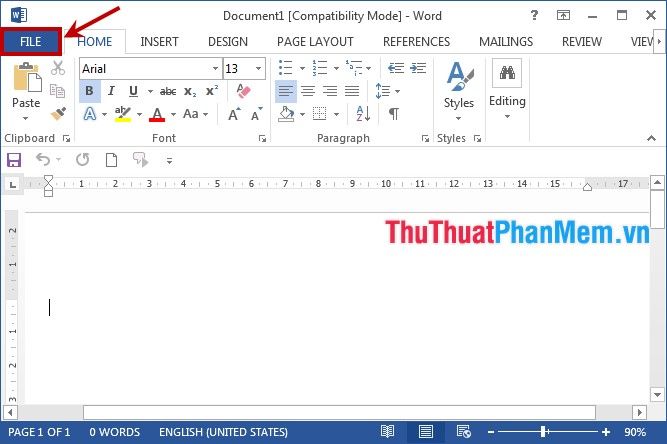
Bước 2: Lựa chọn Options để mở cửa sổ cài đặt Word Options.
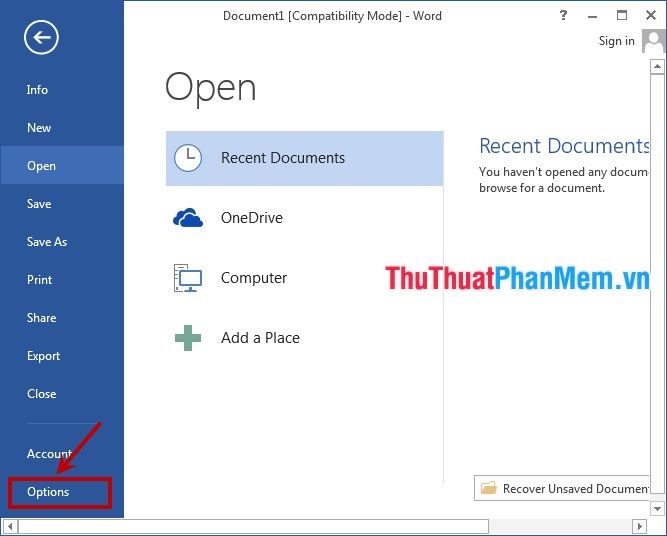
Bước 3: Trong cửa sổ Word Options, hãy chọn mục Quick Access Toolbar từ danh sách bên trái.
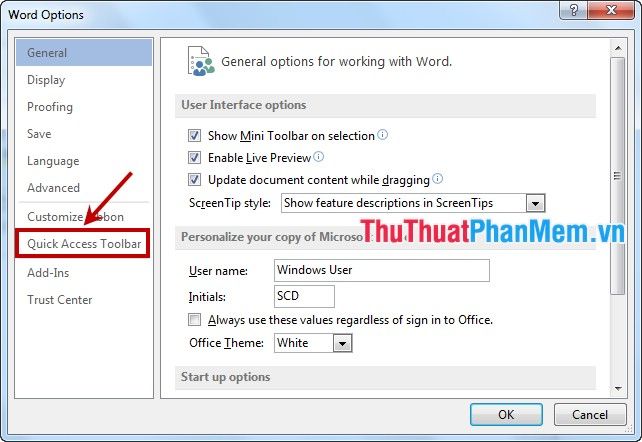
Để truy cập nhanh vào Quick Access Toolbar trong Word Options, bạn có thể nhấn chuột phải vào thanh công cụ Quick Access Toolbar trên giao diện và chọn Customize Quick Access Toolbar.
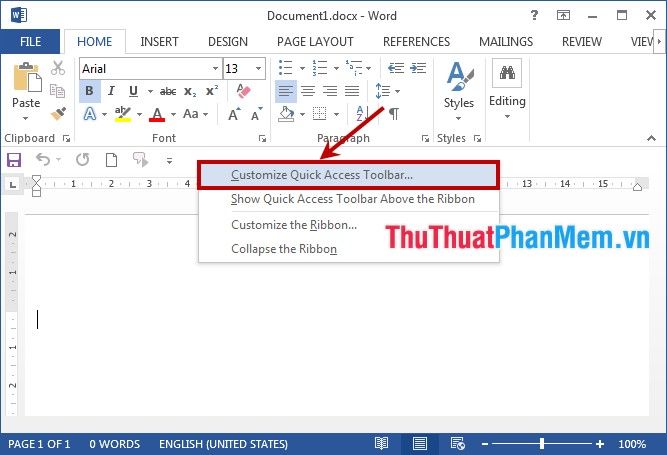
Bước 4: Trong phần Choose commands from, chọn Commands Not in the Ribbon để mở rộng các lựa chọn bổ sung.
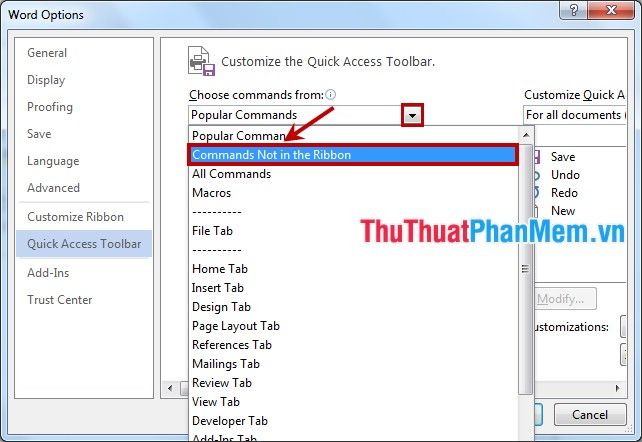
Bước 5: Kéo thanh cuộn trong danh sách dưới Choose commands from để tìm và chọn Document Location. Sau đó, nhấn Add để thêm Document Location vào thanh Quick Access Toolbar.
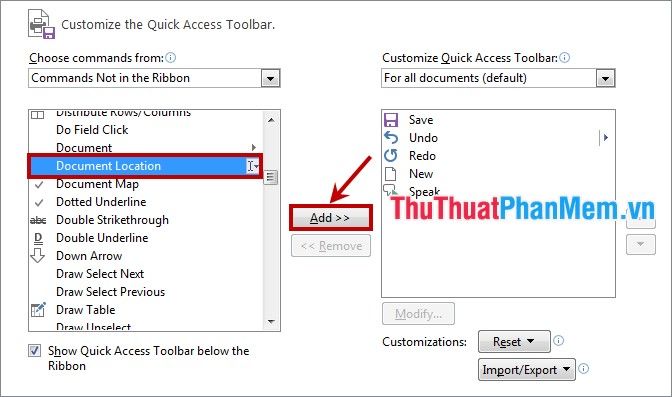
Bước 6: Trong phần Customize Quick Access Toolbar, bạn có thể thay đổi vị trí của Document Location bằng cách sử dụng mũi tên lên xuống. Sau khi hoàn tất, nhấn OK để lưu thay đổi và đóng hộp thoại Word Options.
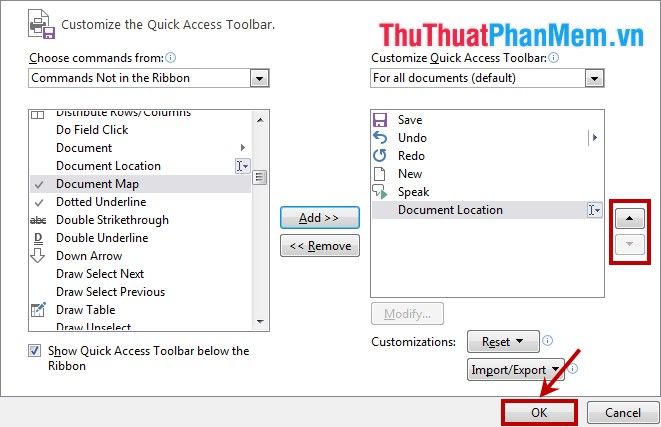
Vậy là bạn đã có thể nhanh chóng kiểm tra vị trí của tài liệu Word đang mở.
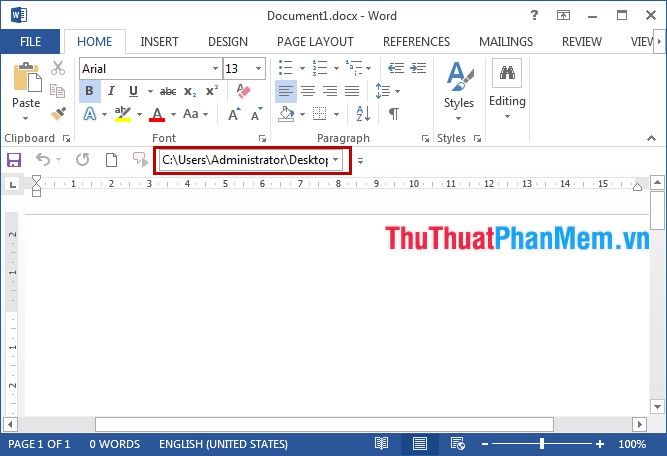
Chỉ cần thiết lập một lần, từ lần sau bạn có thể dễ dàng xem vị trí của file đang mở ngay trên thanh Quick Access Toolbar. Chúc bạn thành công trong việc sử dụng tiện ích này!
Có thể bạn quan tâm

5 địa chỉ vàng cho tín đồ đồ chơi xe máy tại Đà Lạt

Top 11 Nhà hàng và quán ăn nổi bật tại Phú Yên

Top 10 cửa hàng thực phẩm chức năng uy tín nhất tại Hà Nội

Hướng dẫn làm chả quế đậm đà, dai ngon đón Tết

4 Địa chỉ chụp kỷ yếu đẹp và chất lượng hàng đầu tại Đà Nẵng


